- Muallif Abigail Brown [email protected].
- Public 2023-12-17 07:04.
- Oxirgi o'zgartirilgan 2025-01-24 12:28.
Nimalarni bilish kerak
- Tanlang Qatlamlar > Dublikat qatlam, keyin yashirish asl qatlam > Yangi qatlam yaratish > "tekis" maydonni tanlang.
- Sichqonchaning oʻng tugmasi > Stroke (8px) > Tanlovni bekor qilish,ni tanlang Tahrirlash > Bepul aylantirish > sichqonchaning oʻng tugmasi > Perspektivni sozlash 3.
- Oʻchirish mavzu ustidagi kadr > Tezkor niqob ramka + mavzu > tanlang Layer > Qatlam niqobi > Tanlovni berkitish.
Ushbu maqolada Adobe Photoshop CS6-dan qanday foydalanish kerakligi tushuntiriladi (garchi u boshqa so'nggi versiyalarda ham ishlashi kerak bo'lsa-da), uni tasvirning bir qismi uning ramkasidan ("chegaradan tashqarida") chiqayotgandek ko'rsatishi uchun. Davom etish uchun mashq faylini kompyuteringizga saqlash uchun quyidagi havolani oʻng tugmasini bosing, soʻngra har bir bosqichda davom eting.
Yuklab olish: ST_PS-OOB_practice_file.png
01/11
Ochiq amaliyot fayli
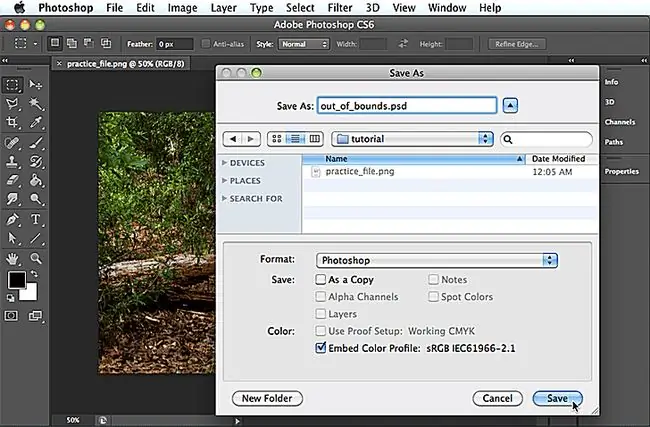
Mashq faylini ochish uchun Fayl > Ochish ni tanlang, keyin mashq fayliga oʻting va Ochish tugmasini bosing Keyin Fayl > Saqlash ni tanlang, faylga "chegaradan tashqari" deb nom bering va format uchun Photoshop-ni tanlang, so'ng tugmasini bosing Saqlash
Biz foydalanadigan amaliyot fayli chegaradan tashqari effekt yaratish uchun juda mos keladi, chunki u olib tashlanishi mumkin boʻlgan fon maydoniga ega va u harakatni ham koʻrsatadi. Orqa fonning bir qismini olib tashlash itning ramkadan chiqib ketishiga olib keladi va harakatni suratga oladigan fotosurat ob'ekt yoki ob'ektni ramkadan chiqishiga sabab bo'ladi. Saqlayotgan to'p, yuguruvchi, velosipedchi, uchayotgan qushlar va tezlikda kelayotgan mashina surati harakatni ko'rsatadigan bir nechta misoldir.
Dublikat qatlam
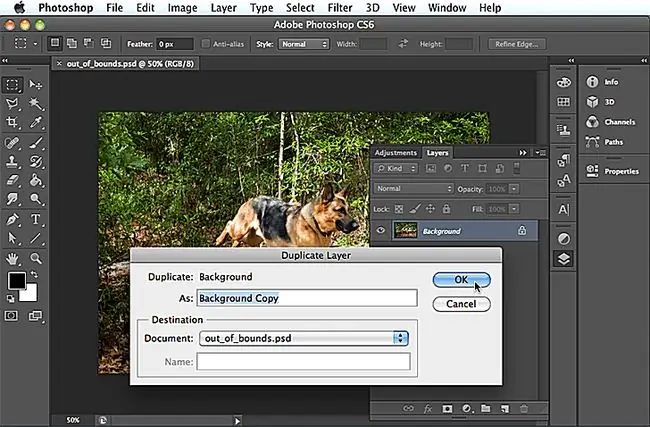
It tasviri ochiq holda Qatlamlar panelining yuqori oʻng burchagidagi kichik menyu belgisini bosing yoki qatlamni oʻng tugmasini bosing va Qatlamni takrorlash-ni tanlang., keyin OK tugmasini bosing. Keyin, koʻz belgisini bosish orqali asl qatlamni yashiring.
Toʻrtburchak yarating
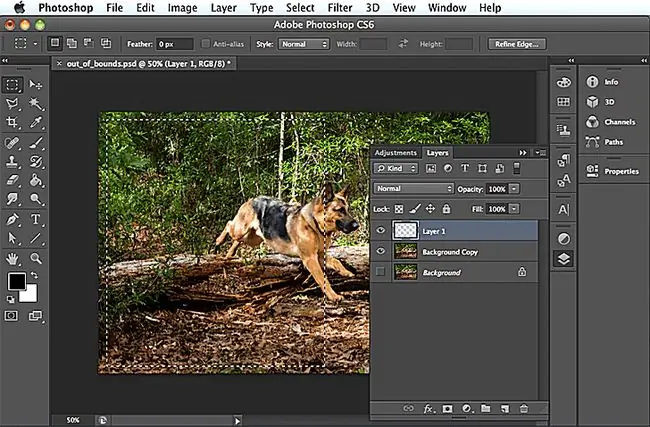
Qatlamlar panelida Qatlamlar panelining pastki qismidagi Yangi qatlam yaratish tugmasini bosing, so'ng To'rtburchak marquee Tool-ni bosing. Asboblar panelida. Itning orqa tomonida toʻrtburchak hosil qilish uchun ustiga bosing va sudrang.
Chet qo'shish
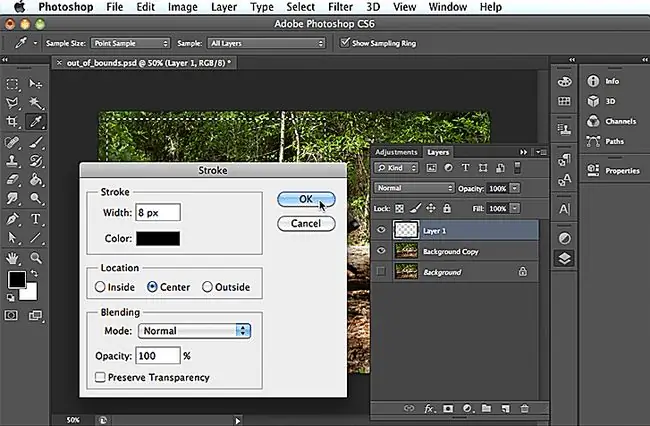
Tolva ustiga sichqonchaning oʻng tugmasini bosing va Stroke ni tanlang, keyin kenglik uchun 8 pikselni tanlang va chiziq rangi uchun qora rangni saqlang. Agar qora rang ko'rsatilmagan bo'lsa, Rang tanlash vositasini ochish uchun rang maydonini bosishingiz va RGB qiymatlari maydonlariga 0, 0 va 0 raqamlarini kiritishingiz mumkin. Yoki boshqa rangni xohlasangiz, turli qiymatlarni kiritishingiz mumkin. Tugallangach, Rang tanlash vositasidan chiqish uchun OK tugmasini bosing, soʻngra kontur parametrlarini oʻrnatish uchun yana OK tugmasini bosing. Keyin sichqonchaning o‘ng tugmachasini bosing va Tanlovni bekor qilish ni tanlang yoki tanlovni bekor qilish uchun shunchaki to‘rtburchakdan uzoqroqqa bosing.
Istiqbolni oʻzgartirish
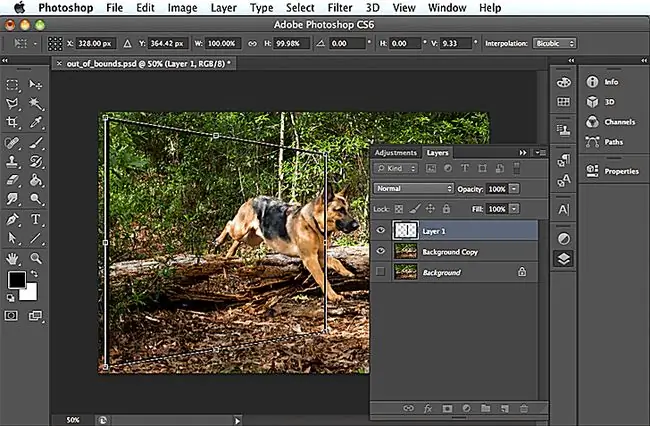
Tahrirlash > Bepul aylantirish ni tanlang yoki Control yoki tugmasini bosing Buyruq+ T, keyin sichqonchaning oʻng tugmasini bosing va Perspektiv-ni tanlang. burchak va toʻrtburchakning chap tomonini kichikroq qilish uchun pastga torting, soʻng Qaytish tugmasini bosing.
Agar bu effekt uchun ramka qayerga qoʻyilgani sizga yoqmasa va uni koʻchirmoqchi boʻlsangiz, “Koʻchirish” vositasidan shtrix ustiga bosing va toʻrtburchakni oʻzingiz uchun qulay deb hisoblagan joyga sudrab oʻtkazing.
Toʻrtburchakni oʻzgartirish
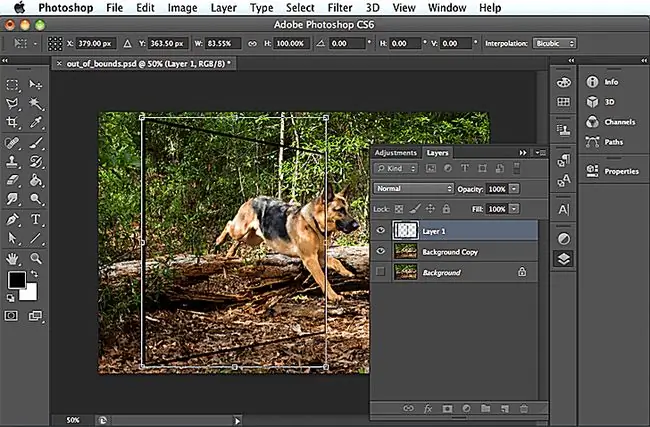
Toʻrtburchakning oʻlchamini unchalik keng qilmaslik uchun Control yoki Buyruq+ tugmasini bosing. T, chap tomondagi tutqichni bosing va uni ichkariga suring, keyin Qaytish tugmasini bosing.
Ramni oʻchirish

Endi siz ramkaning bir qismini oʻchirib tashlashingiz kerak boʻladi. Buning uchun Asboblar panelidan Zoom vositasini tanlang va oʻchirmoqchi boʻlgan joyni bir necha marta bosing, soʻng “Oʻchirgich” vositasini tanlang va ramka itni qoplagan joyni ehtiyotkorlik bilan oʻchiring.. Zarur bo'lganda silgi o'lchamini sozlash uchun o'ng yoki chap qavslarni bosishingiz mumkin. Tugallangach, Koʻrish > Kichraytirish ni tanlang.
Niqob yaratish
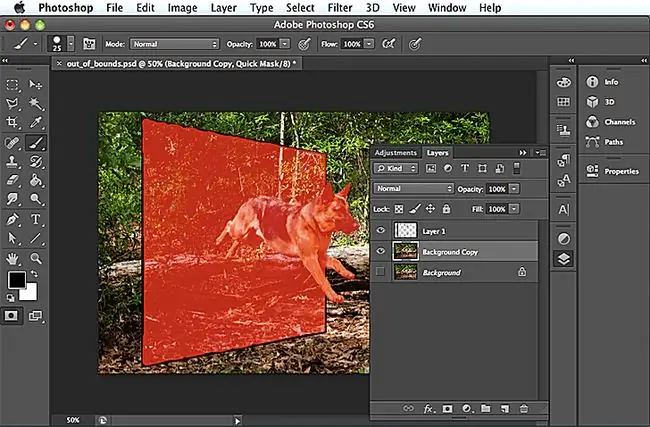
Asboblar panelidagi Tezkor niqob rejimida tahrirlash tugmasini bosing. Keyin Bo'yoq cho'tkasi vositasini tanlang, Asboblar panelidagi Old fon rangi qora rangga o'rnatilganligiga ishonch hosil qiling va bo'yashni boshlang. Siz saqlamoqchi bo'lgan barcha joylarni, ya'ni it va ramka ichida bo'yashni xohlaysiz. Siz bo'yasangiz, bu joylar qizil rangga aylanadi.
Agar kerak boʻlsa, Kattalashtirish vositasi yordamida kattalashtiring. Agar xohlasangiz, cho'tkangizni o'zgartirish yoki uning o'lchamini o'zgartirish uchun Cho'tkani oldindan o'rnatish tanlovini ochadigan Variantlar panelidagi kichik o'qni bosishingiz mumkin. Siz o'chirgich asbobining o'lchamini o'zgartirganingizdek, cho'tka hajmini ham o'zgartirishingiz mumkin; o'ng yoki chap qavslarni bosing.
Agar tasodifan oʻzingiz xohlamagan joyni boʻyash orqali xatoga yoʻl qoʻysangiz, old fon rangini oq qilish va oʻchirmoqchi boʻlgan joyni boʻyash uchun X tugmasini bosing. Old fon rangini qora rangga qaytarish va ishlashni davom ettirish uchun yana X tugmasini bosing.
Ramni niqoblash
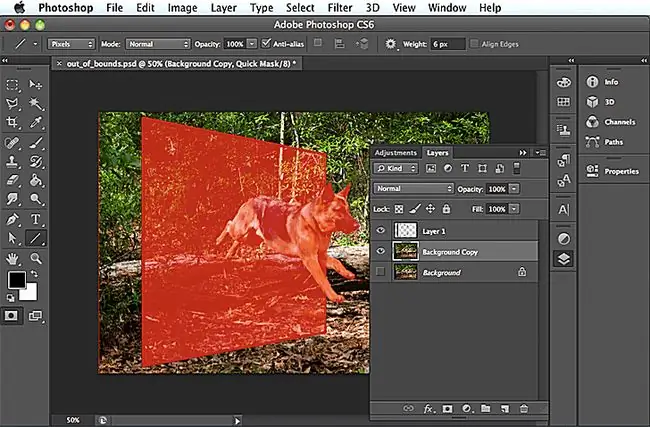
Fammaning oʻzini maskalash uchun Choʻtkasi vositasidan Toʻgʻri chiziq vositasiga oʻting, uni Toʻrtburchaklar asbobi yonidagi kichik oʻqni bosish orqali topish mumkin. Variantlar panelida chiziqning og'irligini 10 pikselga o'zgartiring. Ramkaning bir tomonini qoplaydigan chiziq yaratish uchun bosing va torting, keyin qolgan tomonlari bilan ham xuddi shunday qiling.
Tezkor niqob rejimini qoldiring
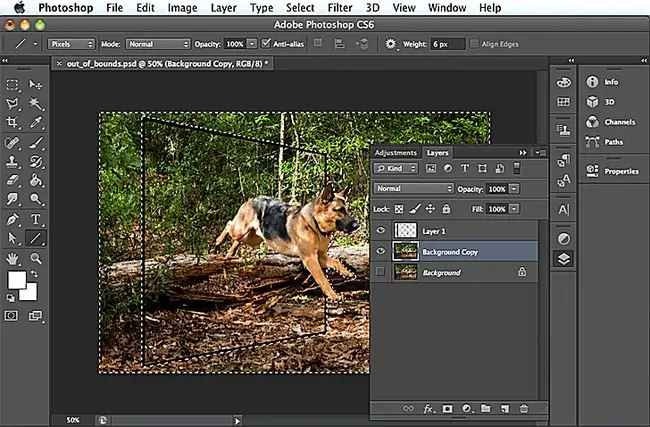
Saqlamoqchi boʻlgan hamma narsa qizil rangga ega boʻlgach, Tez niqob rejimida tahrirlash tugmasini bosing. Siz berkitmoqchi boʻlgan hudud tanlandi.
Hududni yashirish
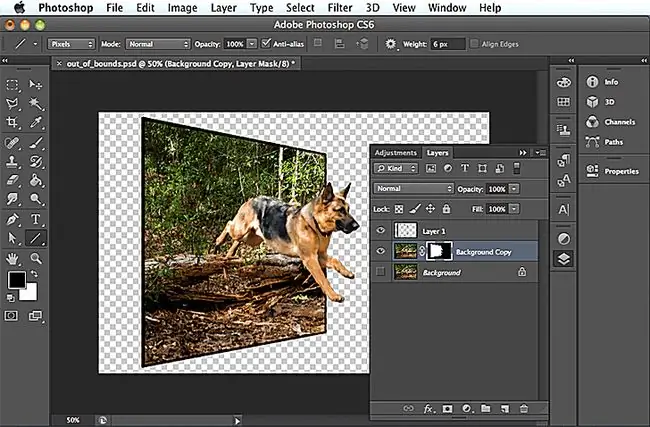
Endi qilish kerak boʻlgan narsa Layer > Qatlam niqobi > Tanlovni yashirish, va siz tugatdingiz! Endi sizda chegaradan tashqari effektli surat bor.






